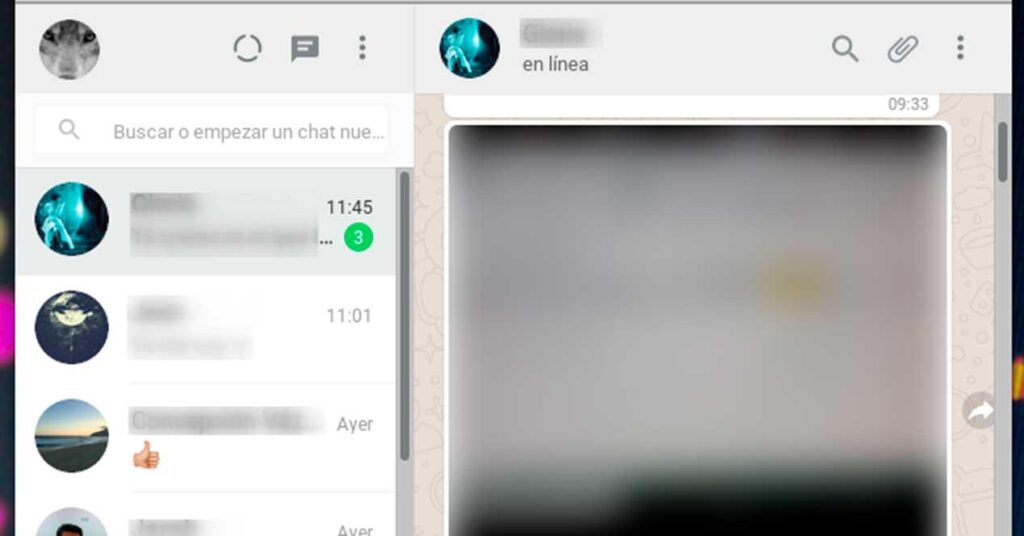إذا كنت تستخدم WhatsApp Web على شاشة جهاز الكمبيوتر الخاص بك ومر شخص ما خلفك أو كان هناك شخص قريب منك ، فقد يرى جميع الصور الموجودة في رسالة الدردشة الخاصة بك. يحدث هذا أيضًا عادةً عندما نستخدم WhatsApp على هاتفنا المحمول وهناك شخص قريب منا: في الحافلة ، في المنزل ، والجلوس على الطاولة ، في المكتب … هناك عدة مرات عندما لا نحافظ على مسافاتنا ويمكن لأي شخص أن يرى ما يرسلونه إلينا. عادة بالإضافة إلى ذلك ، ما نتلقاها عادة ما يكون سريًا أو خاصًا ولا نريدهم أن يروه ولهذا السبب يمكنك إخفاء الصور المستلمة على WhatsApp Web.
إما لأنها خاصة أو لأننا نريد تجنب أعين المتطفلين ، يمكننا إخفاء الصور التي تم تلقيها في WhatsApp سواء في تطبيق المراسلة أو في WhatsApp Web. لن تكون هناك صور مصغرة لمقاطع الفيديو أو الصور طالما يوجد أشخاص أمامهم يمكنهم رؤيتها. بهذه الطريقة سنمنع أي شخص من رؤية الصور المخترقة التي تجعلنا نقضي أوقاتًا سيئة في الأماكن العامة أو في المنزل.
إخفاء الصور على WhatsApp
في حالة تطبيق المراسلة ، يكون من الأسهل إخفاء الصور في WhatsApp لأنه سيكون كافياً لنا لمنع التنزيلات التلقائية. بهذه الطريقة ، لن يتم تنزيل أي صورة حتى نتمكن من تحديدها يدويًا. بدون السماح بالتنزيل ، لن تظهر الصورة على الشاشة حتى تضغط على الزر. أيضًا ، ستظهر الصورة المصغرة ضبابية دون الحاجة إلى لمس أي شيء.
للقيام بذلك ، ما عليك سوى حظر التنزيلات التلقائية حتى باستخدام WiFi ، وبالتالي لن يتم تنزيل أي شيء بدون إذنك. يمكنك القيام بذلك من الإعدادات.
على Android
- افتح التطبيق على هاتفك المحمول
- انقر فوق الزاوية اليمنى العليا للانتقال إلى الإعدادات
- حدد خيار ” البيانات والمخازن” في القائمة
- انتقل إلى قسم «التنزيل التلقائي»
- سترى ثلاثة خيارات
- تنزيل باستخدام بيانات الجوال
- قم بالتنزيل باستخدام WiFi
- في تجوال البيانات
- حدد الخيار “بلا” في الثلاثة
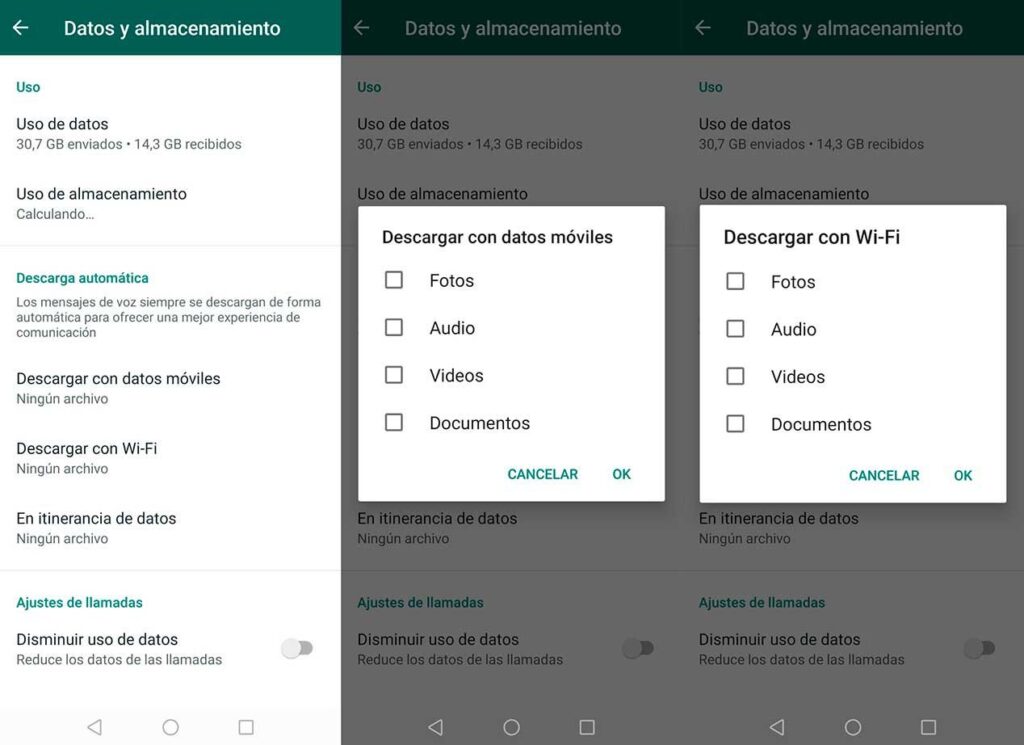
عندما يرسلون لك شيئًا ما ، سيتعين عليك النقر فوق الزر المصغر لتنزيله. حتى تقوم بذلك ، لن تظهر على الشاشة الكبيرة على هاتفك المحمول.
على نظام iOS
- افتح تطبيق WhatsApp على جهاز iPhone الخاص بك
- انقر فوق الزر “إعدادات” في الزاوية اليمنى السفلى
- انتقل إلى قسم “البيانات والتخزين”
- سترى أربعة خيارات
- الصور
- صوتي
- أشرطة فيديو
- وثائق
- اختر في كل منها أنه لا يتم تنزيله مطلقًا
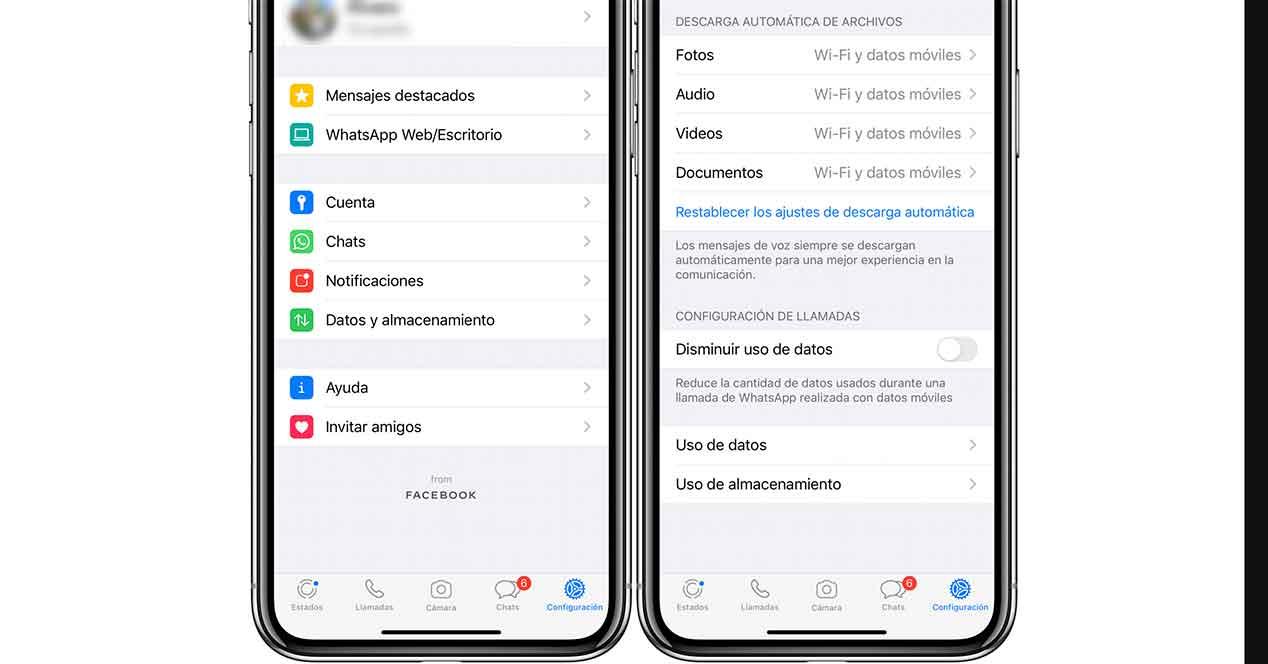
يمكنك أيضًا إخفاء الصور المستلمة من WhatsApp من معرض الهاتف المحمول. بمعنى آخر ، سيسمح لك بالتأكد من أن الصور التي يرسلونها إليك ليست على هاتفك حتى لا تجدها عندما تقوم بتعليم شخص ما شيئًا ما وقد تظهر بشكل غير متوقع … وبهذه الطريقة ستتجنب اللحظات المخترقة في المعرض.
- انتقل إلى تطبيق WhatsApp
- الوصول إلى إعدادات التطبيق على هاتفك المحمول
- انقر فوق خيار “الدردشات”
- حدد مربع “رؤية ملفات الوسائط المتعددة”
- حدد المربع من الإعدادات
عند وصول الصور ، ستتمكن من رؤيتها من خلال الدردشات. ولكن من معرض هاتفك المحمول لن تكون مرئية لتجنب الحوادث.
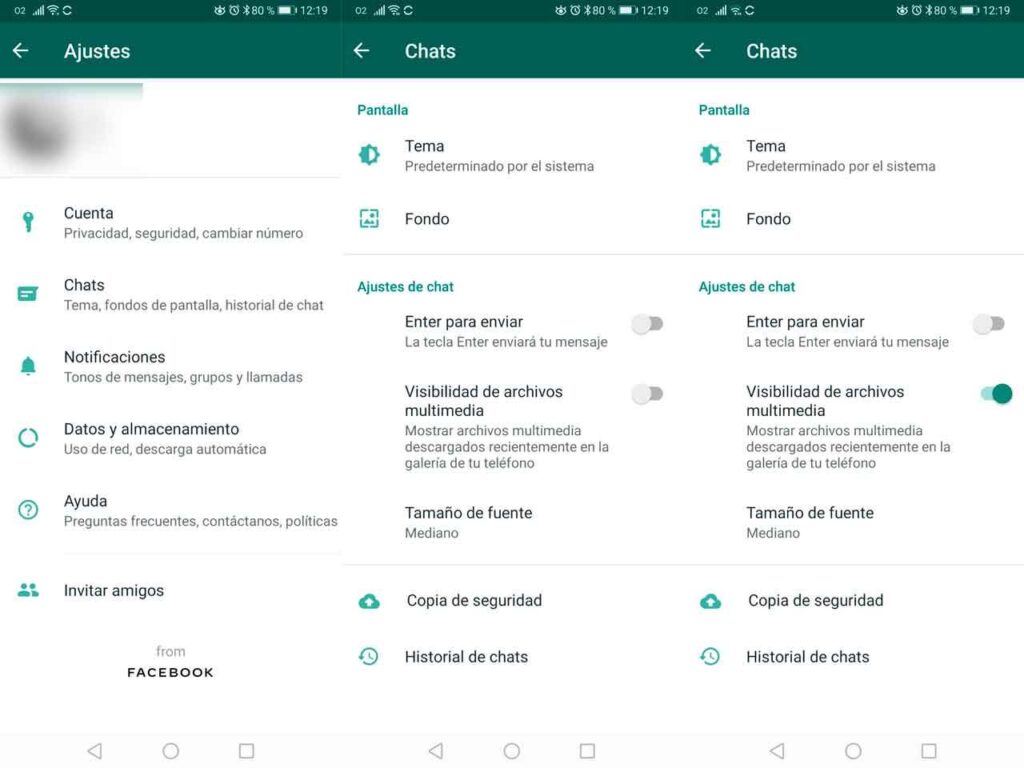
إخفاء الصور على WhatsApp Web
في حالة رغبتك في إخفاء الصور المستلمة على WhatsApp Web ، فلن يفيدك ذلك إذا قمت بحظر خيار التنزيل على هاتفك المحمول لأن الصورة المصغرة ستظهر كبيرة على شاشة الكمبيوتر ومرئية للجميع. ولكن هناك خيارات لإظهارها خارج نطاق التركيز حتى تضغط عليها وتقرر رؤيتها. هذا مفيد بشكل خاص إذا كنت تستخدمه في المكتب أو في العمل أو إذا كنت تشارك غرفة في المنزل ولا تريد أن يرى أي شخص صورًا خاصة. على شاشة كبيرة ، تكون إمكانية رؤيتها أكبر من إمكانية رؤيتها على الهاتف المحمول.
لتجنب ذلك وإخفاء الصور التي تم تلقيها على WhatsApp Web ، يمكننا استخدام امتداد يسمى Blur WhatsApp والغرض منه هو تعتيم الصورة المصغرة للصورة التي تم تلقيها أو معاينة الفيديو الذي تلقيناه. سيكون خارج التركيز تمامًا حتى نحرك مؤشر الماوس فوقه ثم يمكننا رؤية ما هو موجود. إذا كان هناك شخص ما وراءك ، فلا تلمسه ولن يرى أي شيء. إذا كنت بمفردك وبدون مخاطر ، فستتمكن من اكتشاف ما أرسلوه.
على الرغم من أنه قد يختلف من متصفح إلى آخر ، إلا أن هناك ملحقات لـ Mozilla Firefox و Googel Chrome تخدم نفس الغرض. هناك بعض الخيارات المتاحة ويمكنك الاختيار من بين أكثر الخيارات التي تهمك من بين جميع الخيارات التي نتركك فيما يلي:
طمس الصور
Blur Images هو امتداد لـ Chrome يسمح لنا بتشويه الصور المصغرة حتى تنقر عليها أو تحرك الماوس أو المؤشر فوقها. قم بإخفاء مقاطع الفيديو أو الصور أو أي صورة وسائط متعددة تم استلامها حتى تقرر ذلك. إنه مجاني وعليك فقط تثبيته من Google Chrome . بالإضافة إلى الصور أو مقاطع الفيديو ، فإنه يعمل أيضًا على تعتيم ملفات GIF التي يتم إرسالها إلينا. إنه مفيد للغاية ، ويحتوي على أكثر من 2000 تنزيل ولن يكلفك أي شيء لتجربته. إذا لم تكن مقتنعًا ، فما عليك سوى إزالته من متصفحك وجرب خيارًا آخر من الخيارات المتاحة.
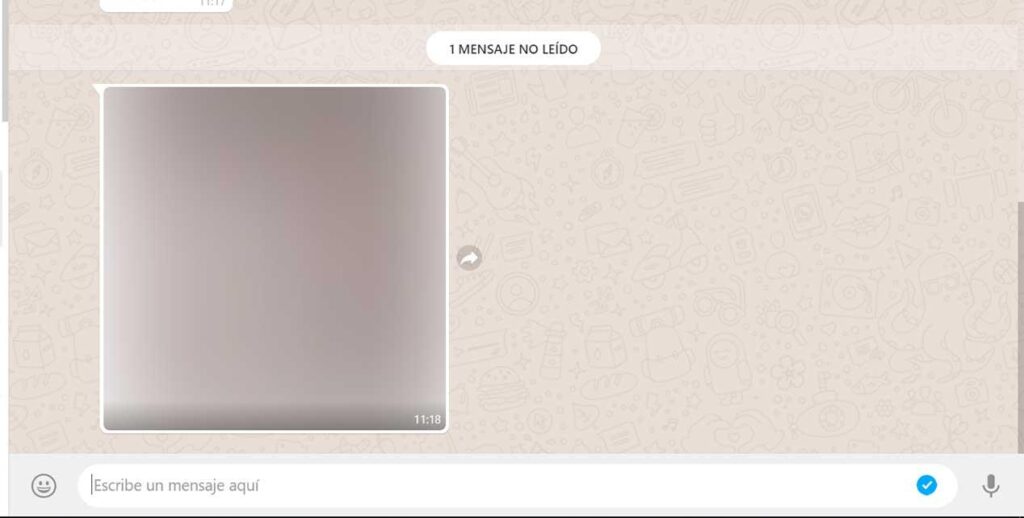
ملحق الخصوصية لـ WhatsApp Web
هناك خيار آخر لإخفاء الصور المستلمة على WhatsApp Web وهو القيام بذلك من خلال هذا الامتداد الذي يضم أكثر من 10000 مستخدم في متصفح Google. الميزة الرائعة هي أنه لا يسمح لنا بإخفاء الصور أو مقاطع الفيديو فحسب ، بل إنه يطمس أيضًا أي رسالة في التطبيق وحتى صور الملفات الشخصية ، إلخ. يمكنك اختيار ما تريد إخفاءه ، من بين عدة خيارات مثل الصور فقط ، أو الرسائل الجديدة فقط ، أو صور الملف الشخصي ، أو محتوى الوسائط المتعددة الذي تم تنزيله ، أو أسماء المجموعات أو المستخدمين أو جميع الرسائل في الدردشة. يمكنك التحقق من الخيارات المختلفة وإلغاء تحديدها حسب حاجتك. إنه مجاني ، باللغة الإنجليزية ، ويمكنك إضافته إلى متصفح Google Chrome الخاص بك من رابط ملحق الخصوصية لتنزيل WhatsApp Web أو من خلال البحث عنه في متجر ملحقات المتصفح.
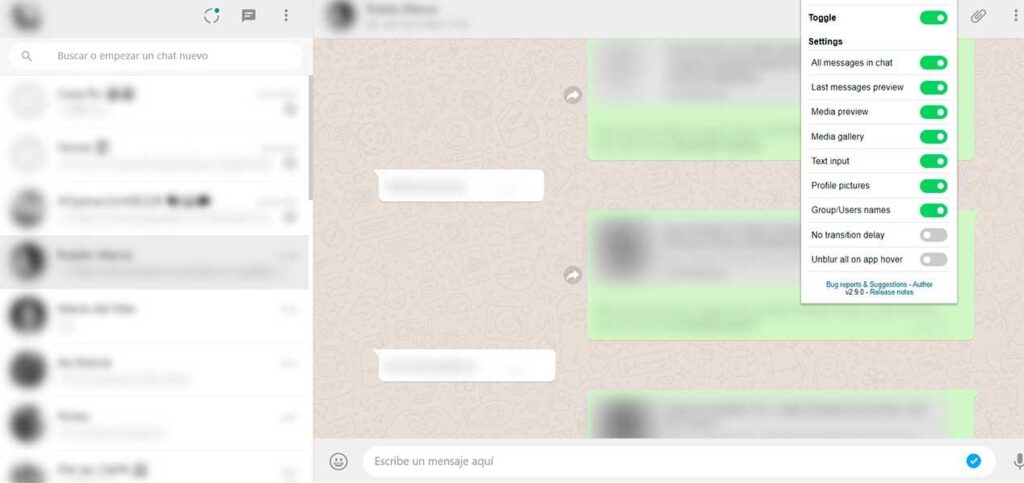
WhatsApp Pop & Blur
بالنسبة إلى Mozilla Firefox ، يمكنك تثبيت WhatsApp PopUp & Blur ، وهو امتداد لمتصفح Firefox يسمح بفتح WhatsApp Webs في نافذة منبثقة ، وليس في المتصفح الذي تستخدمه ، كما أنه قادر على تعتيم كل شيء تلقائيًا تتلقى: مقاطع فيديو أو أيقونات أو صور أو أي رسالة ترسلها جهات الاتصال الخاصة بك من خلال تطبيق المراسلة. حتى لو مر شخص ما وراءك ، فلن يرى ما تكتبه.